हेल्लो दोस्तों आज के इस पोस्ट में आपको paragraph in ms word in hindi के बारे में बताया गया है की इसे कैसे प्रयोग करते है तो चलिए शुरू करते है
Paragrph
MS Word की Menu barपर दिए गए Insert Menu पर click करने पर प्रदर्शित होने वाले पुल डाउन Menu में से Paragraph ऑप्शन का प्रयोग पैराग्राफ के निर्धारण के लिए किया जाता है। इस ऑप्शन का प्रयोग करने पर मॉनीटर स्क्रीन पर संलग्न Fig.की भांति Paragraph dialog boxप्रदर्शित होता है। इस dialog boxके दो tabs होते है -Indent and Spacing एवं Line and Page Breaks | इस dialog boxके पहले टेब Indents and Spacing को सेलेक्ट करने पर इस dialog boxका प्रदर्शन संलग्न Fig. की भांति होता है।
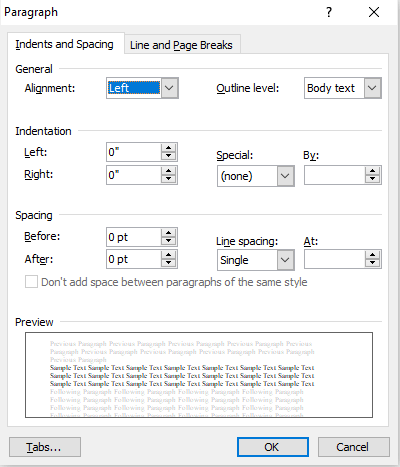
इस dialog box के General वाले भाग में सबसे पहले पैराग्राफ के एलाइनमेंट के बारे में सूचना देनी होती है। Alignment के सामने दिए गए बॉक्स के दाईं ओर स्थित डाउन ऐरो पर click करने पर पैराग्राफ को दिए जा सकने वाले चार प्रकार के Alignments की सूची प्रदर्शित होती है। इस सूची में प्रदर्शित Alignments में से किसी एक को सेलेक्ट करके document में जिस पैराग्राफ में हमारा cursor है उसके लिए Alignment निर्धारित कर सकते हैं।
Alignment का तात्पर्य सीध से है। इस सूची में से Left ऑप्शन को सेलेक्ट करने से पैराग्राफ की सभी लाइनें बाईं ओर से सीध में हो जाती हैं। Centered ऑप्शन को सेलेक्ट करने से पैराग्राफ की सभी लाइन्स पैराग्राफ की चौड़ाई के मध्य से सीध में हो जाती हैं
इसे भी पढ़े –
- what is goto in ms word in hindi-एमएस वर्ड में गोटू क्या है?
- paste special in ms word in hindi-पेस्ट स्पेशल एमएस वर्ड में क्या है?
- view menu in ms word in hindi-एमएस वर्ड में व्यू मेनू क्या है?
- outline in ms word in hindi-एमएस वर्ड में आउटलाइन क्या है?
परन्तु बाईं और दाईं ओर से सीध में नहीं होतीं, परन्तु छोटी-बड़ी रहती हैं। Right ऑप्शन को सेलेक्ट करने से पैराग्राफ की सभी लाइन्स दाईं ओर से Align (सीध में) हो जाती हैं परन्तु बाईं ओर से सीध में नहीं होतीं, वरन छोटी-बड़ी रहती हैं। Justified ऑप्शन को सेलेक्ट करने से पैराग्राफ की सभी लाइन्स बाईं और दाईं दोनों ओर से Align (सीध में) हो जाती हैं परन्तु पैराग्राफ की अन्तिम लाइन बाईं ओर से सीध में होती है। इस भाग में Alignment के आगे दिए गए ऑप्शन Outline level दिया होता है।
document के outline View अथवा document मैप में कार्य करते समय document के मुख्य प्रारूप का प्रदर्शन होता है। इसके लिए टैक्स्ट की फॉरमेटिंग दो प्रकार से की जाती है
—MS Wordमें बनी हुई स्टाइल्स का प्रयोग करके अथवा Outline level पैराग्राफ फॉरमेट्स का प्रयोग करके। Outline Levels में इन्हीं पैराग्राफ फॉरमेट्स का प्रयोग किया जाता है। इस ऑप्शन के सामने दिए गए टैक्स्ट बॉक्स के दाईं ओर दिए गए डाउन ऐरो पर click करने पर प्रदर्शित होने वाली सूची में वांछित Outline Level को सेलेक्ट करके document में जिस पैराग्राफ में cursor स्थित है, उसके लिए प्रभावी किया जा सकता है।
इस dialog boxके Indentation वाले भाग में पैराग्राफ की page के बाएं और दाएं margin से दूरी का निर्धारण किया जाता है। Left के सामने बने टैक्स्ट बॉक्स में पैराग्राफ की लाइनें पष्ट के बाएं हाशिए से वांछित दूरी को इंचों में टाइप किया जाता है अथवा Up Arrow बटन या Down Arrow बटन की सहायता से सेलेक्ट किया जाता है।
Right के सामने बने टक्स्ट बॉक्स में पैराग्राफ की लाइन्स page के दाएं हाशिए से वांछित दरी को टाइप किया जाता है अथवा Up Arrow बटन या Down Arrow बटन की सहायता से सेलेक्ट किया जाता है। यदि हम पैराग्राफ के टेक्स्ट को page के दाएं हाशिए से बाहर निकालना चाहते है तो यहा पर हम वह दूरी ऋण (-) चिन्ह के साथ टाइप अथवा सेलेक्ट करते हैं। इस डायलॉग बॉक्स में Special के नीचे बने टैक्स्ट बॉक्स के दाईं ओर स्थित डाउन ऐरो पर क्लिक करने पर तीन ऑप्शन प्रदर्शित होते हैं।
इन ऑप्शनों में किसी एक का प्रयोग करके पैराग्राफ की पहली लाइन को पैराग्राफ की अन्य लाइन्स की अपेक्षा विशेष दूरी पर लाने के लिए किया जाता है। इसमें None ऑप्शन को सेलेक्ट करने पर पैराग्राफ की पहली लाइन अन्य लाइनों के समान ही Indentation वाले भाग में दी गई दूरी से ही प्रदर्शित होती है।
First Line ऑप्शन को सेलेक्ट करने पर इसके सम्मख दिए गए टैक्स्ट बॉक्स By में टाइप की गई दूरा यह निर्धारित करती है कि पैराग्राफ की पहली लाइन पैराग्राफ की अन्य लाइन्स की अपेक्षा इतनी दूरी दाई ओर हटकर प्रदर्शित होगा तथा Hanging ऑप्शन को सेलेक्ट करने से पैराग्राफ की अन्य लाइन्स पैराग्राफ की पहली लाइन से By टेक्स्ट बॉक्स में दी गई दरी के अनुरूप पैराग्राफ की अन्य लाइन्स की अपेक्षा बाईं ओर हटकर प्रदर्शित होगी।
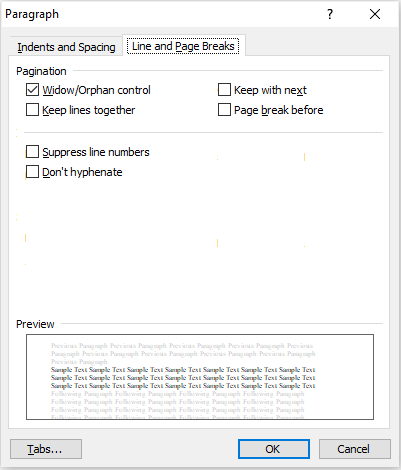
इस डायलॉग बॉक्स में Spacing वाले भाग में दोparagraph एवं पैराग्राफ की लाइन्स के बीच की दूरी का निर्धारण किया जाता है। Before के सामने बने टैक्स्ट बॉक्स में वह धनात्मक दूरी टाइप की अथवा सेलेक्ट की जाती है, जोकि पैराग्राफ से पहले दी जानी है और After के सामने बने टैक्स्ट बॉक्स में वह धनात्मक दरी टाइप की अथवा सेलेक्ट की जाती है, जोकि पैराग्राफ के बाद में दी जानी है।
इस संख्या में दशमलव का प्रयोग भी किया जा सकता है। Line Spacing के नीचे बने बाक्स क दाए ओर दिए गए डाउन ऐरो पर क्लिक करने पर प्रदर्शित होने वाली सूची में पैराग्राफ की लाइन्स के मध्य दूरी को निर्धारित करने वाले अनेक ऑप्शन दिए होते हैं। इनमें से वांछित ऑप्शनों को सेलेक्ट करके लाइन्स के मध्य की दूरी का निर्धारण किया जा सकता है। यह दूरी पैराग्राफ की लाइन में अधिकतम आकार वाले Font अथवा Insert की गई पिक्चर के अनुरूप होती है।
इस डायलॉग बॉक्स में निर्धारित सूचनाओं के अनुरूप पैराग्राफ हमारेdocumentमें किस प्रकार का होगा, इसका प्रदर्शन इस डायलॉग बॉक्स में Preview वाले भाग में होता है। इस भाग में प्रदर्शित होने वाला पैराग्राफ वही होता है, जिस पैराग्राफ में कर्सर इस डायलॉग बॉक्स को खोलते समय स्थित होता है।
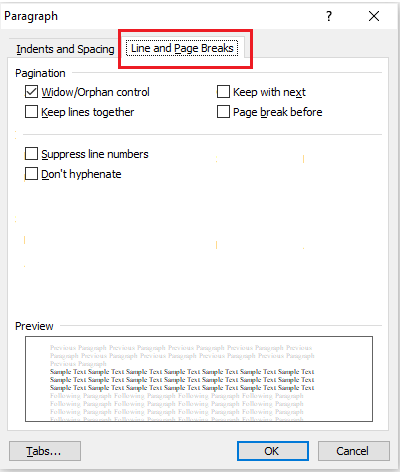
Paragraph डायलॉग बॉक्स के दूसरे Tab Line and Page Breaks को सेलेक्ट करने पर इस डायलॉग बॉक्स का प्रदर्शन संलग्न Fig. की भांति होता है। यह डायलॉग बॉक्स दो भागों में बंटा होता है। इस डायलॉग बॉक्स मेंdocumentमें Page Breaks, Hyphenation और Line Numbers से सम्बन्धित निर्धारण किया जाता है। Widow/Orphan Control चैक बॉक्स को सेलेक्ट करके पैराग्राफ की अन्तिम लाइन को अगले page की पहली लाइन (Widow) एवं पैराग्राफ की पहली लाइन को वर्तमान page की अन्तिम लाइन (Orphan) होने से रोका जा सकता है।
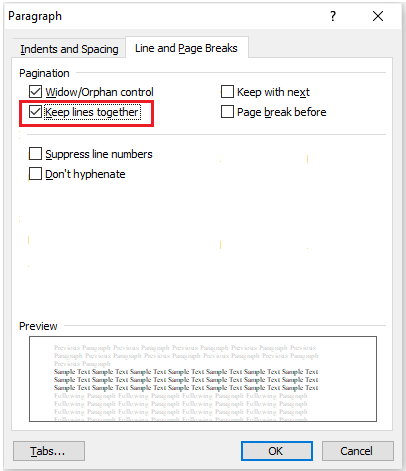
Keep Lines Together चैक बॉक्स को सेलेक्ट करने से, यदि पैराग्राफ के मध्य में ही वर्तमान page समाप्त होकर नया page शुरू हो रहा है तो, यह पैराग्राफ अगले Fig page पर चला जाएगा अर्थात् यह पैराग्राफ के मध्य से Page Break को रोकता है। Keep With Next चैक बॉक्स पर क्लिक करने से वर्तमान पैराग्राफ एवं अगले पैराग्राफ के मध्य Page Break होने से रोका जा सकता है।
Page Break Before चैक बॉक्स पर क्लिक करने से वर्तमान पैराग्राफ के शुरू होने से पूर्व Page Break अर्थात नया page शरू होता है। Suppress Line Numbers चैक बॉक्स को सेलेक्ट करने सेdocumentमें प्रदर्शित होने वाले Line Numbers डॉक्यमेण्ट में प्रदर्शित नहीं होंगे। Don’t Hyphenate चैक बॉक्स को सेलेक्ट करने सेdocumentमें सेलेक्ट किए गए Automatic Hyphenation के प्रभाव को निरस्त किया जा सकता है।
reference-https://www.dummies.com/software/microsoft-office/
निवेदन:-अगर आपके लिए यह पोस्ट(paragraph in ms word in hindi) उपयोगी लगा हो तो आप अपने दोस्तों के साथ शेयर करना न भूले और किसी भी सब्जेक्ट(paragraph in ms word in hindi) को पढने के लिए आप कमेंट्स के द्वारा अथवा ग्रुप(paragraph in ms word in hindi) के द्वारा हमें बता सकते है उस सब्जेक्ट को जल्द ही अपलोड(paragraph in ms word in hindi) कर दिया जायेगा